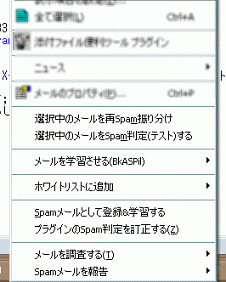
メイン画面のリストビュー上で各メールを右クリックした場合には以下のようなメニューが出てきます。
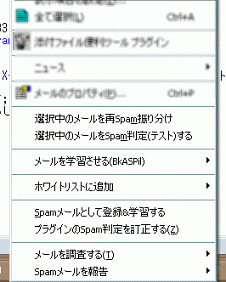
「選択中のメールを再spam振り分け」
このプラグインでは受信と同時に指定のフォルダにspamを振り分けますが、すでに受信してしまったメールもフィルタリング可能です。振り分けをしたいメールを選択し、この「選択中のメールを再spam振り分け」を選ぶことで振り分けが出来ます。
「選択中のメールをSpam判定(テスト)する」
選択中のメールに関し、ベイジアンフィルタによる判定を行うことが出来ます。ここで出た結果の数値によりspamと判定されるか否かは
プラグインの設定−「高度な設定」−「Bayesianの設定」
での設定値により決定されます。
「メールを学習させる」
−>「選択中のメールをspam学習」
−>「選択中のメールをclean学習」
−>「選択中のメールをspam学習データベースより削除」
−>「選択中のメールをclean学習データベースより削除」
ユーザによるspam学習に関係する操作は、基本的に「Spamメールとして登録&学習する」あるいは「プラグインのspam判定を訂正する」の実行で学習もしくはデータベースの訂正を行うことが出来ますが、当プラグイン導入前のメールを学習させたい場合など、学習に関して細かい操作をしたい場合にはここで行って下さい。
「ホワイトリストに追加」
−>「Fromメールアドレスを追加する」
−>「IPアドレスを追加する」
選択中のメールについて、その差出人メールアドレス(Fromメールアドレス)か、IPアドレスをホワイトリストに登録することが出来ます。(参考:手順解説「ホワイトリストに登録する」)
登録したメールアドレスは設定画面で確認できます。(→参考:画面解説「ホワイトリスト」タブ)
「Spamメールとして登録&学習する」
選択しているメールのIPアドレスをspam情報としてシステムに登録します。(→参考:手順解説「Spam登録・学習を行う」)
「プラグインのspam判定を訂正する」
spamでないメールがspam判定された場合に実行します。具体的にはホワイトリストへの登録やベイジアン学習の訂正などを行います。(→参考:手順解説「プラグインのspam判定を訂正する」)
「メールを調査する」
−「メールヘッダ調査」
選択したメールのメールヘッダを解析し、spam処置依頼先を探すことが出来ます。これは手順解説「abuse宛に処置依頼を送る」の中で、ヘッダ調査だけを行う場合のものです。
−「spam登録状況調査」
選択したメールのメールヘッダに入っているIPアドレスが当システムのサーバのspamリストに加わっているかを調査します。これにより表示される画面の見方については松永香澄解説「Cache DB チェッカの見方」(オンライン解説)を参照して下さい。
「Spamメールを報告」
−「調査後にabuseに送信」
spam処置依頼を送信します。メールヘッダを解析し、処置依頼先を選択、テンプレートを選んでメールを作成します。(→参考:手順解説「abuse宛に処置依頼を送る」)
−「その他に送信」
spam処置依頼では必ず「ヘッダ+本文」のメールを作成する必要があります。メール送信に利用されたネット業者に送る場合とSpamCopに送る場合の両者以外にメールを送る場合に、ここを使うことで「テンプレートの内容+spamのヘッダ+内容」のメールを作成することが出来ます。(→参考:手順解説「サイト関係のネット業者に報告」「関係官庁に報告」)
−「SpamCopに送信」
SpamCopに送る為の「spamのメールヘッダ+spamの本文」のメールを直ちに作成できます。(参考:手順解説「SpamCopに送る」、画面解説「SpamCop登録状況」)